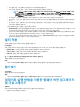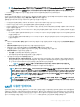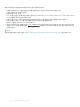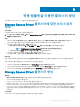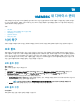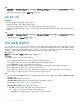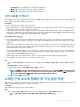Users Guide
Table Of Contents
- System Center Configuration Manager 및 System Center Virtual Machine Manager를 위한 Microsoft System Center용 OpenManage Integration 버전 7.1.1 사용자 설명서
- OMIMSSC 소개
- OMIMSSC 활용 사례
- OMIMSSC에서 보기
- 프로필 관리
- MSSC 콘솔을 이용한 디바이스 검색 및 서버 동기화
- 운영 체제 배포 준비
- 작동 템플릿 관리
- OMIMSSC를 사용한 펌웨어 업데이트
- 작동 템플릿을 이용한 클러스터 생성
- OMIMSSC 내 디바이스 관리
- 구성 및 배포
- 부록
- Dell EMC 지원 사이트에서 문서 액세스
• 정적 IP 주소만 제공하여 OMIMSSC에서 Storage Spaces Direct 클러스터를 생성할 수 있습니다.
• 가상 디스크 크기는 Storage Spaces Direct에 사전 정의된 운영 템플릿에 0으로 표시됩니다. 하지만 Storage Spaces Direct에 사전
정의된 운영 템플릿을 적용한 이후에는 M.2 물리적 스토리지 미디어의 전체 크기와 동일한 크기의 가상 드라이브만 생성됩니다.
가상 드라이브 공간에 대한 자세한 내용은 dell.com/support에서 iDRAC 사용자 가이드를 참조하십시오.
Storage Spaces Direct 클러스터를 생성하려면 다음을 수행합니다.
단계
1 OMIMSSC에서 구성 및 배포를 클릭한 다음 클러스터 보기를 클릭합니다.
클러스터 보기 페이지가 표시됩니다.
2 클러스터 이름을 제공하고 Storage Spaces Direct 클러스터 생성을 위해 미리 정의된 작동 템플릿을 선택합니다.
• 특정 서버 모델 및 NIC 카드에만 속하는 할당되지 않은 서버는 작동 템플릿 드롭다운 메뉴에서 선택하는 작동 템플릿을 기반
으로 표시됩니다.
3 클러스터에 서버를 추가하려면 확인란을 사용하여 서버를 선택합니다.
4 시스템 고유 풀 값을 추가하려면 속성 값 풀 내보내기를 클릭합니다.
시스템 고유 풀 값을 제공할 수 있도록 파일을 편집하고 저장합니다.
5 (선택 사항) 시스템 고유 값을 설정해야 하는 경우 속성 값 풀에서 찾아보기를 클릭하고 편집된 .CSV 파일을 선택합니다.
6 고유 작업 이름을 입력한 다음 생성을 클릭합니다.
이 작업을 추적하기 위해 기본적으로 작업 목록으로 이동 옵션이 선택되어 있습니다.
다음 단계
클러스터가 생성되었는지 확인하려면 다음을 수행합니다.
1 클러스터 작업 생성의 성공 상태를 확인합니다.
2 클러스터 보기 페이지에서 클러스터를 확인합니다.
3 SCVMM에서 클러스터를 확인합니다.
56 작동 템플릿을 이용한 클러스터 생성